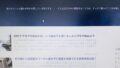こんにちは!
ブログを始めようとは思うけど
ちゃんと作れるか不安だわYO!という方へ。
大丈夫!
この私でも、何とかできてます!
まずは一歩、踏み出してみませんか?(´▽`*)
そうだ!ブログを始めてみよう
「気ままにすっきりシンプルに」
というこのブログは、
完璧な独学で立ち上げました。
何から始めればいいか
全く分からなかったので、
やみくもに検索しました。
ええ、かなり遠回りでした(ノД`)・゜・。
今では色んなサイトでとても分かりやすく
説明してくれてますよね。
最初の画像の右手は長女でっす(´▽`*)

まあ、遠回りをしたなと思いながらも、
自分で分からないことを調べて
解決しながら前に進んでいく、
というのも、なかなか楽しかったです。
そして今。
相変わらずつらつらと
ゆっくり亀ペースの更新ですが、
自分なりにかなり楽しんでいます。
そう。
ブログなんて、自分の世界。
楽しんだもん勝ちです!! (*´Д`)どや!
ブログを作るためにしてきたこと
まず、最初に言ってしまいますが、
今から紹介していくことは
ここ一つで出来ちゃいます(´▽`*)
私も最終的にはここからスタートでした。
読むのが面倒なら即飛びしてね
詳しい説明が載ってるので
それに沿って進んでくださいね(^^)/
ドメインの取得をしよう
まず、ドメインの取得をします。
ドメインとはブログのURLです。アドレスね。
この、「気ままにすっきりシンプルに」なら
https:honoharu.com
というのがドメインです。
ドメインの取得は色んなとこでできます。
私は、サーバーと一緒に申し込める
エックスサーバーから申し込みました。
サーバーの契約をしよう
次にサーバーの契約をします。
サーバーとはブログを保管する場所です。
せっかく作ったブログだから、しっかりと
保管してもらい安心したいですよね(´▽`*)
私はドメイン取得も兼ねて
エックスサーバーを選びました。
↓↓
実際にブログを作ってみよう
さて、どこでブログを作るかを決めます。
無料のamebaブログがとても有名ですね。
芸能人もかなり利用してます。
なんなら私もしてます(´艸`*) 遊びにきてね
でもアメブロは無料だけあって、
急に消えても文句言えないみたいなので
有料のほうが、何かと安心です。
私は本命はワードプレスに決定!
とっても安心して利用できてます(´▽`*)
ワードプレスクイックスタートという
なんとも素敵なプランがあるので便利!
↓ ↓
好きなデザインにする(テーマを選ぶ)
私はシンプルにしたくて
cocoonを選びました。(このページのデザイン)
その他にもワードプレス内で、
たくさんの中から自分の好みを選んで
設定できますよ(´▽`*)
ブログを立ち上げたら記事を書こう
さあ!準備が出来たら
まずは何でもいいので書いてみましょう。
何でもいいんです。
もし他の誰かの目が気になるなら、
自分に向けて書いてみても良さそう(´▽`*)
私の一番最初の記事なんて
ほんと独り言ですよ。ひどいもんですよ。
まあ今もほとんど変わってないけど←泣くとこ
最初に言いましたが、
ほんとに自分がどれだけ楽しむかです!
私はブログを始めてよかったです。
いつも心で思っていたことを頭で整理して
文章にして世に解き放せる、ブログ。
そういう場が出来てとても楽しいです。
やってみたいけど・・と少しでも思うなら、
是非始めることをおススメします(´▽`*)
では、また。